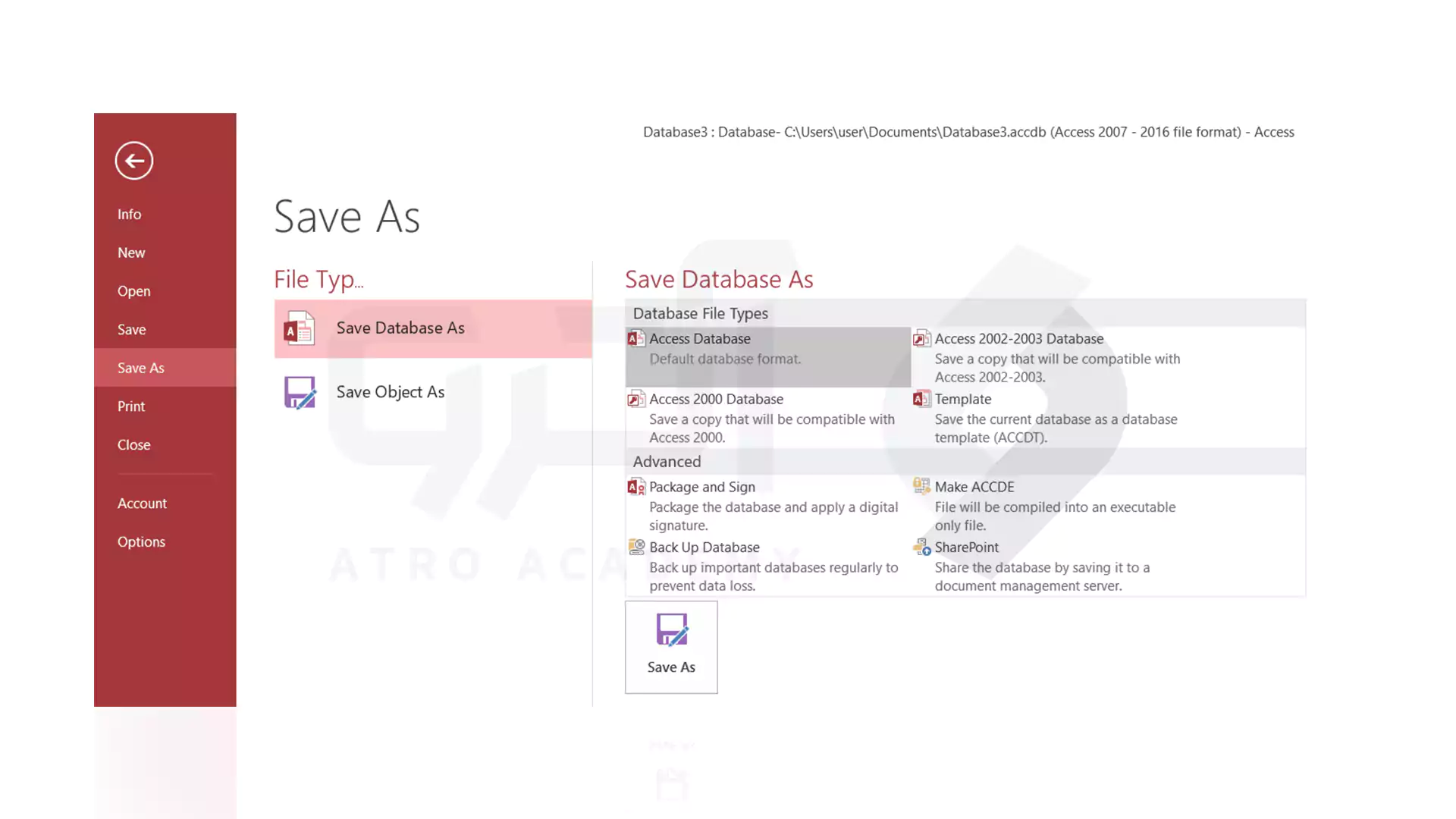اکسس چیست و چگونه فایل access ذخیره کنیم
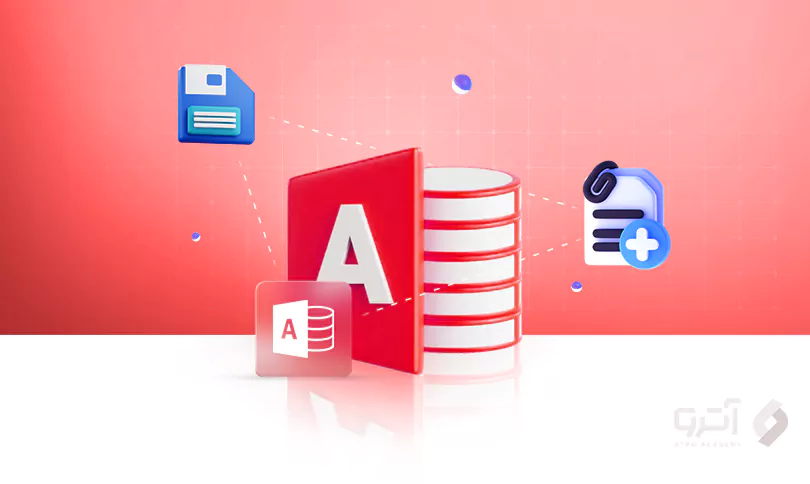
0 نظر
جمعه 06 مهر
مطالعه: 7 دقیقه
آموزش های عمومی
از آنجایی که روزانه با حجم زیادی از داده ها و اطلاعات سر و کله می زنیم برای مدیریت آن ها نیاز به یک نرم افزار بهتر از اکس با ویژگی های بیشتر داریم. راه حل این مشکل، نرم افزار Access است. اکسس یک ابزار مناسب برای مدیریت حجم زیادی از داده و اطلاعات است که بهترین ویژگی های ساماندهی و مرتب سازی داده ها ارائه می کند. در این راهنما، می خواهیم شما را با نرم افزار Access آشنا خواهیم کرد و کاربرد ها و ویژگی های آن را با یکدیگر بررسی کرده نحوه ذخیره سازی یک فایل اکسس را یاد خواهیم گرفت.
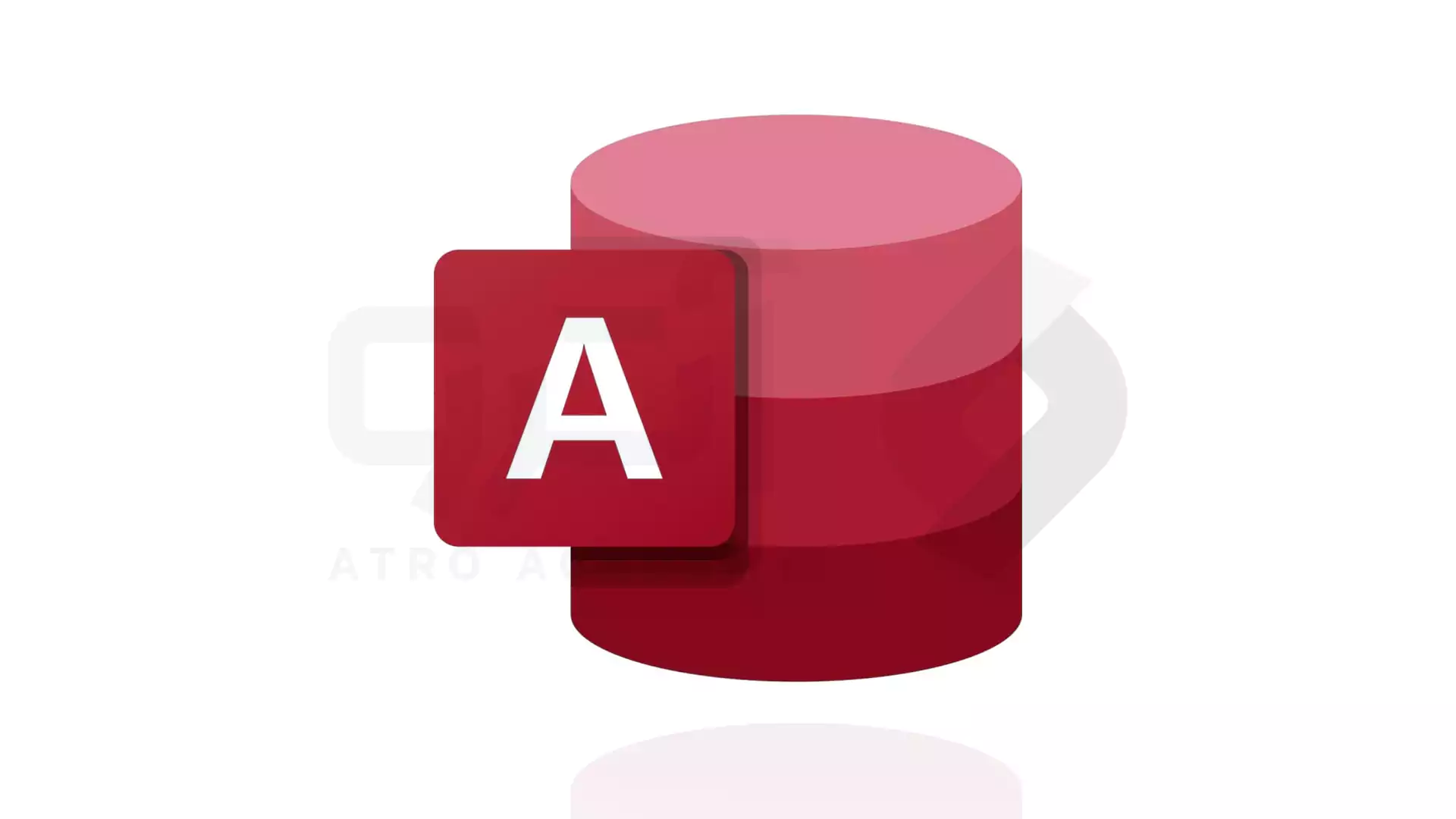
اکسس (Access) چیست؟
مایکروسافت اکسس، سیستمی برای مدیریت دیتا بیس یا همان پایگاه داده است که رابطی کاربر پسند دارد و برای مدیریت داده ها و اطلاعات و تجزیه و تحلیل گزارش ها ایجاد شده است که به کاربران در ذخیره و بازیابی اطلاعات کمک کرده و داده ها را سازماندهی می کند. اکسس، یک فرم پرس و جو ارائه می دهد که با ترکیبی از قابلیت های برنامه نویسی و دیتابیس ایجاد شده است اما برای کارهای پیچیده تر، می توانید مستقیماً پرس و جو های SQL بنویسید.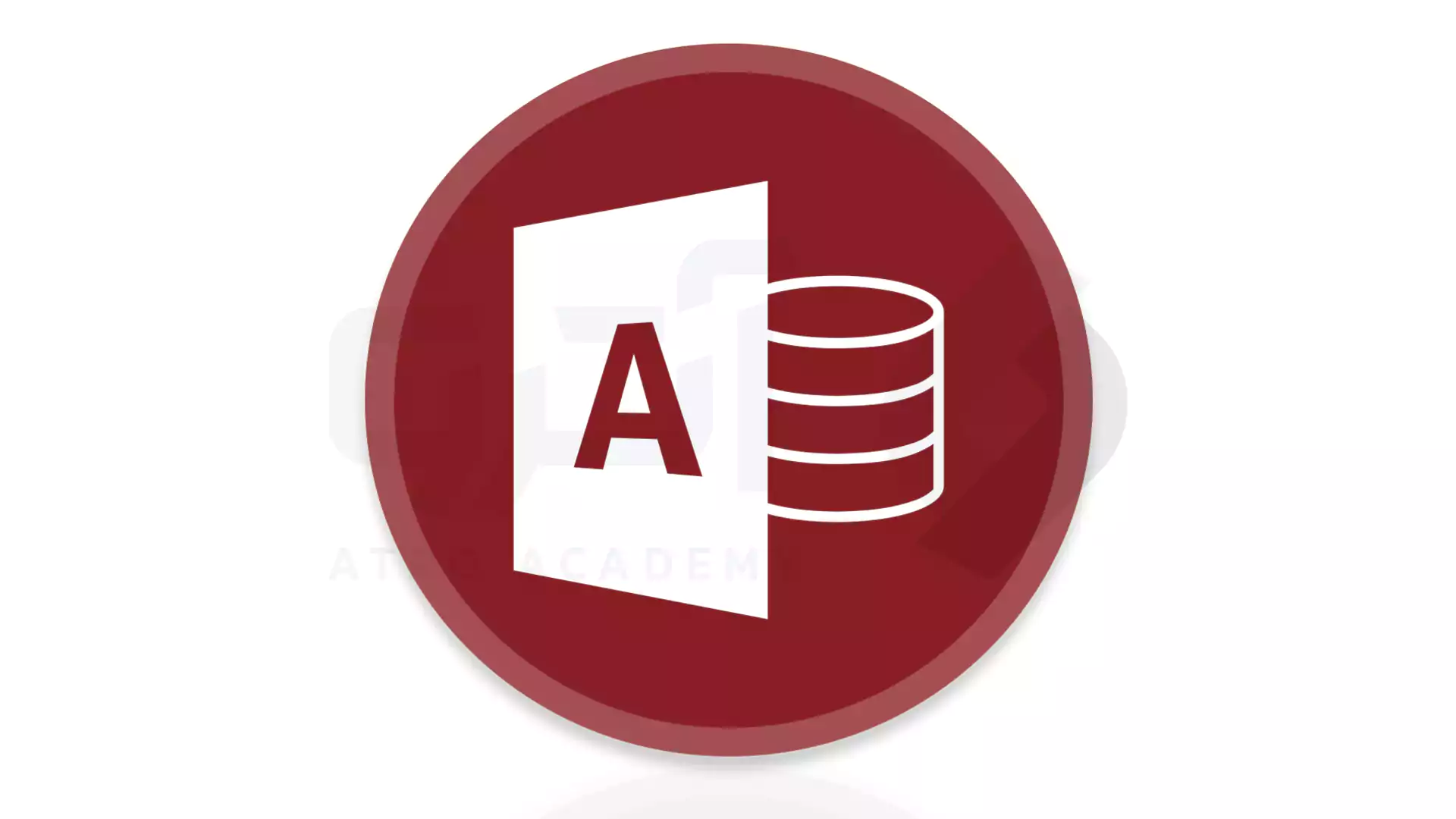
کاربرد اکسس چیست؟
در اکسس می توانید داده ها را به روش های مختلفی ذخیره کنید. از نمونه روش ها را در ادامه برای شما بررسی کردیم:
1_ جدول ها (Tables)
اصلی ترین روش ذخیره اطلاعات در پایگاه داده است. این جدول ها تقریباً مانند صفحات گسترده اکسل هستند. برای ایجاد جدول در اکسس، به قسمت Create رفته و بر روی گزینه Table کلیک کنید.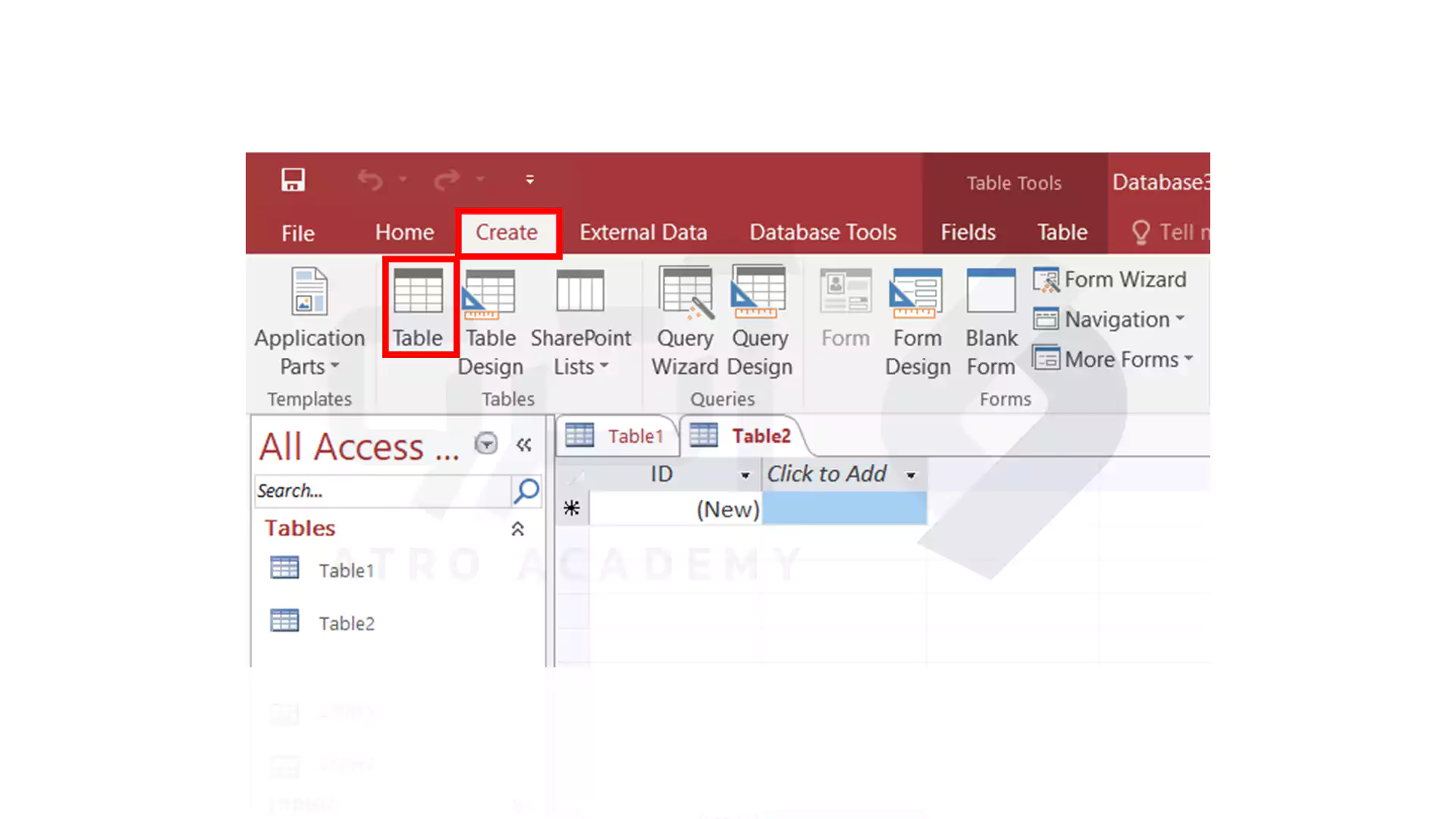
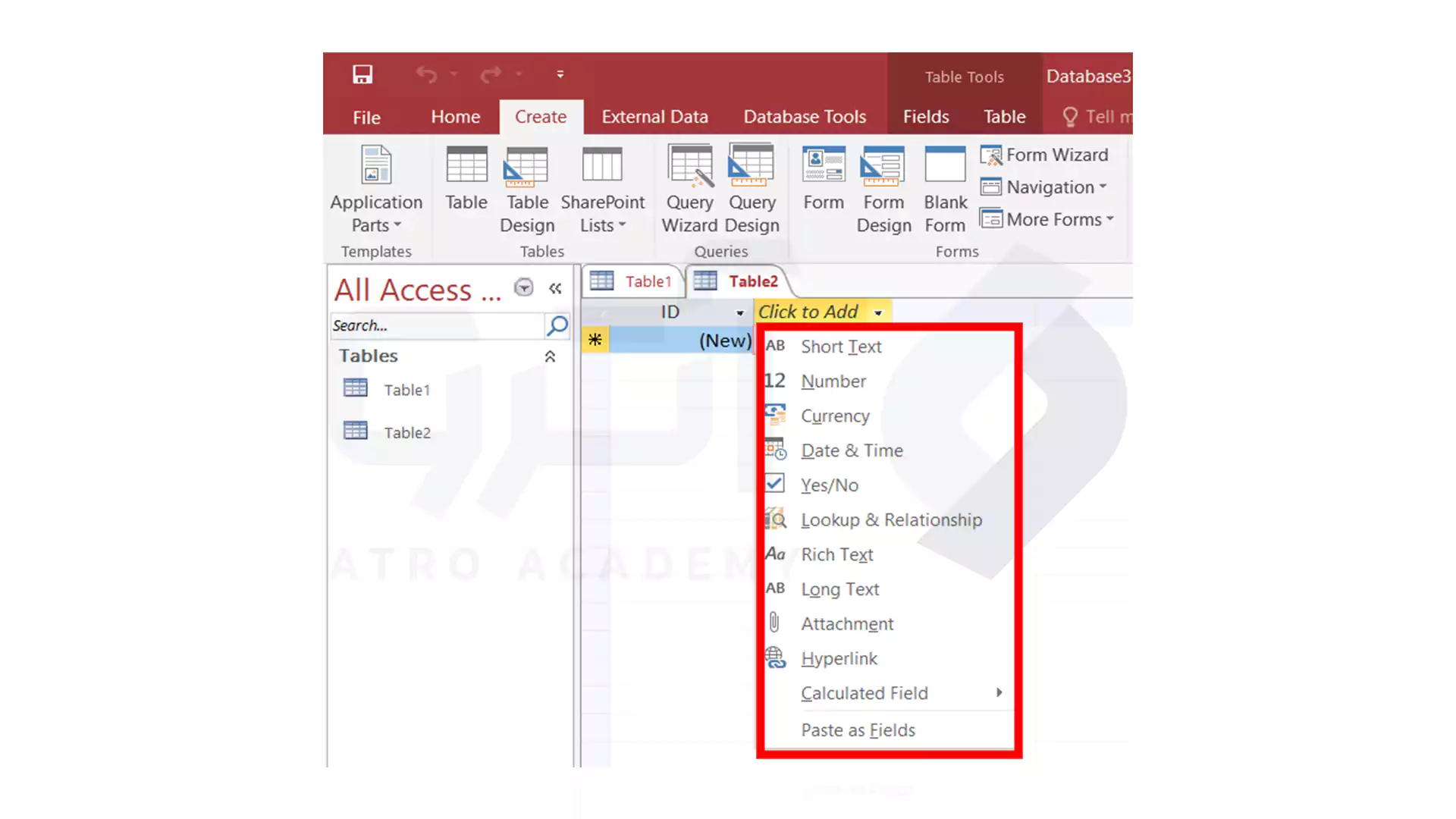
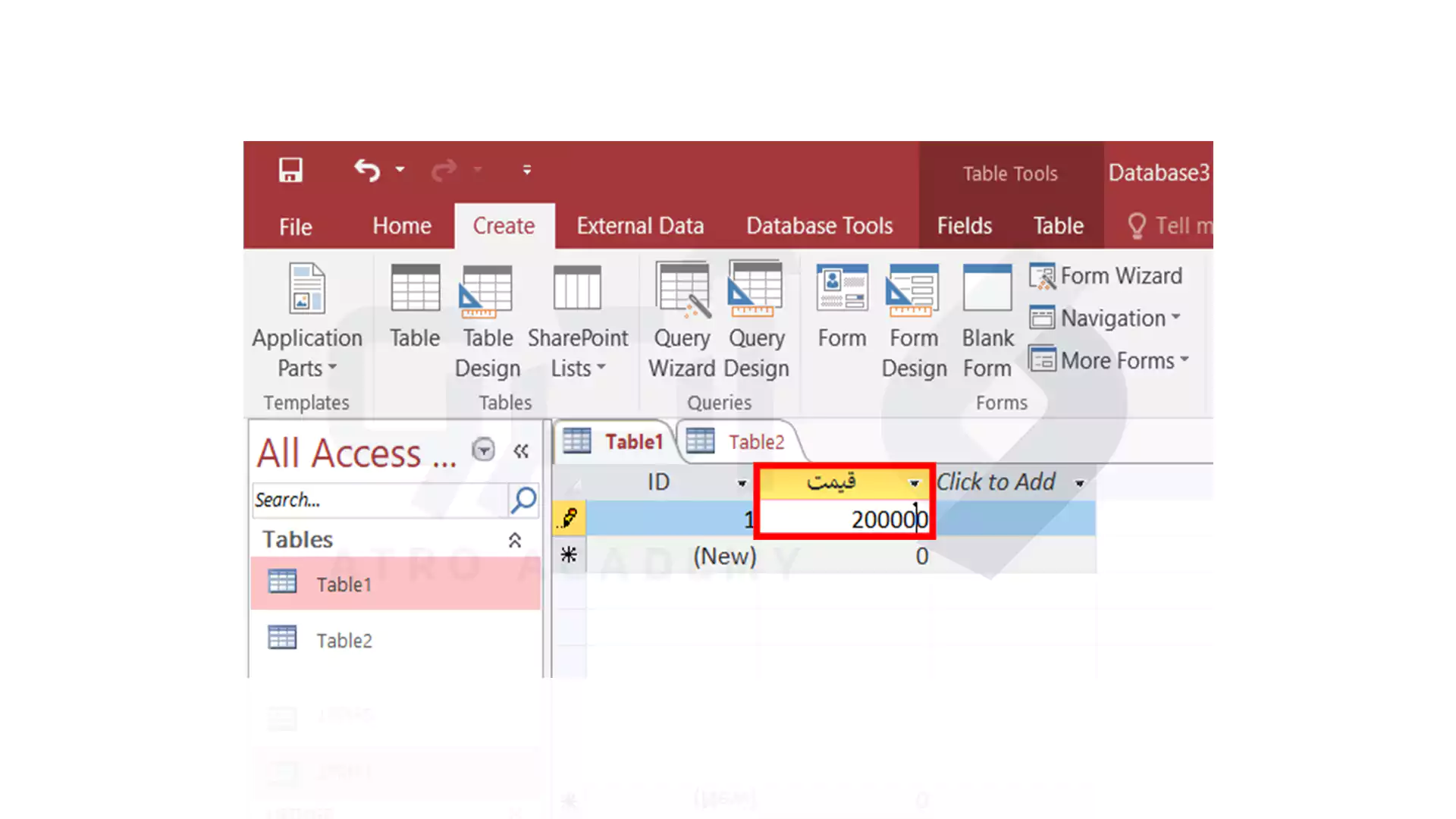
2_ ایجاد کوئری (Queries)
وظیفه کوئری، بازیابی و ویرایش داده های شما است و آن ها از ابزارهای مهم شما می توانید از این قابلیت برای نمایش بعضی های داده های خاص استفاده کنید. کوئری ها به دو نوع Select که قابلیت انجام محاسبات داده ها را دارد و Action که قابلیت ویرایش و حذف داده ها را دارند، تقسیم می شوند.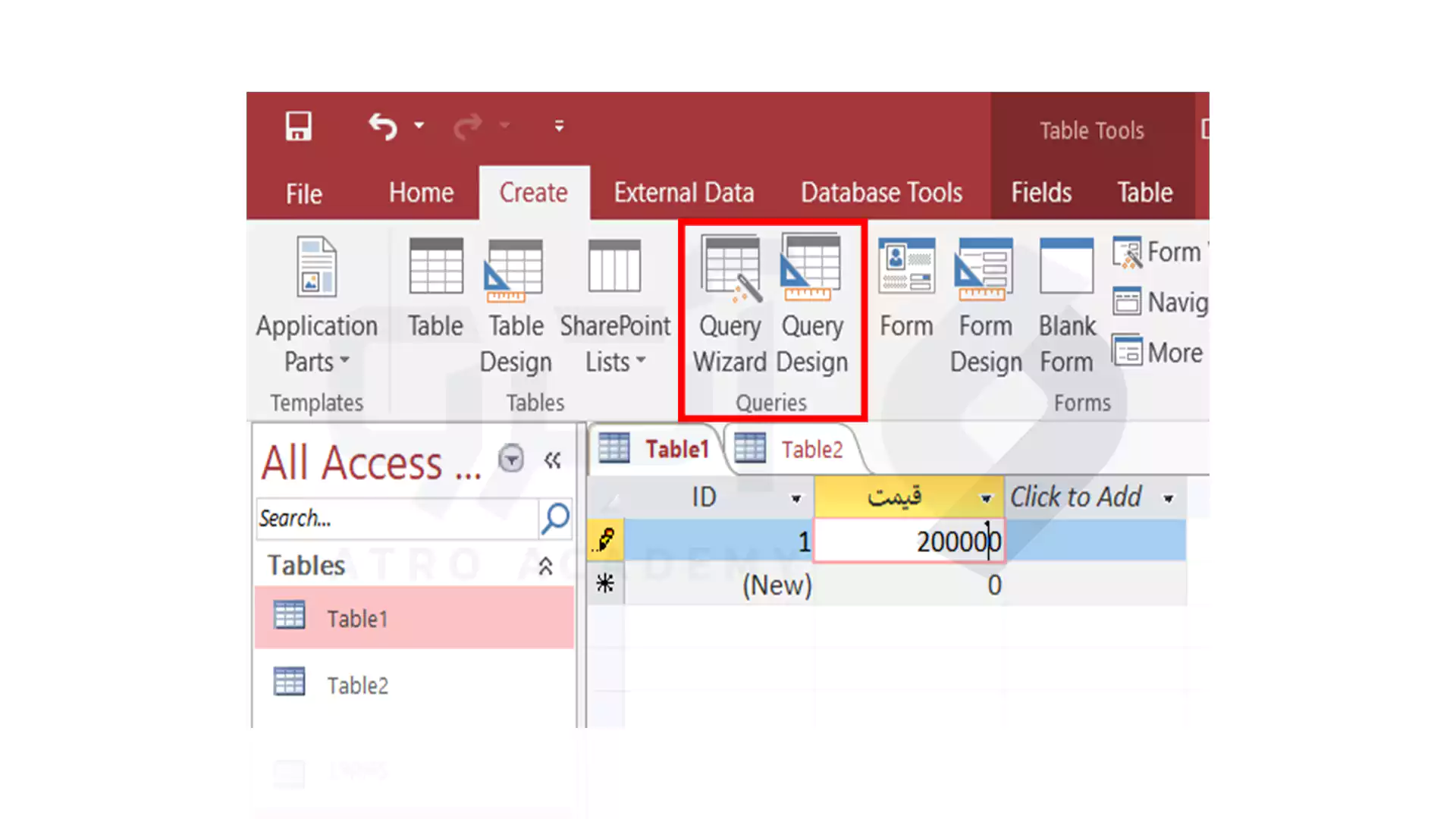
برای ایجاد یک کوئری انتخابی اولیه، بر روی Query Wizard کلیک کنید.
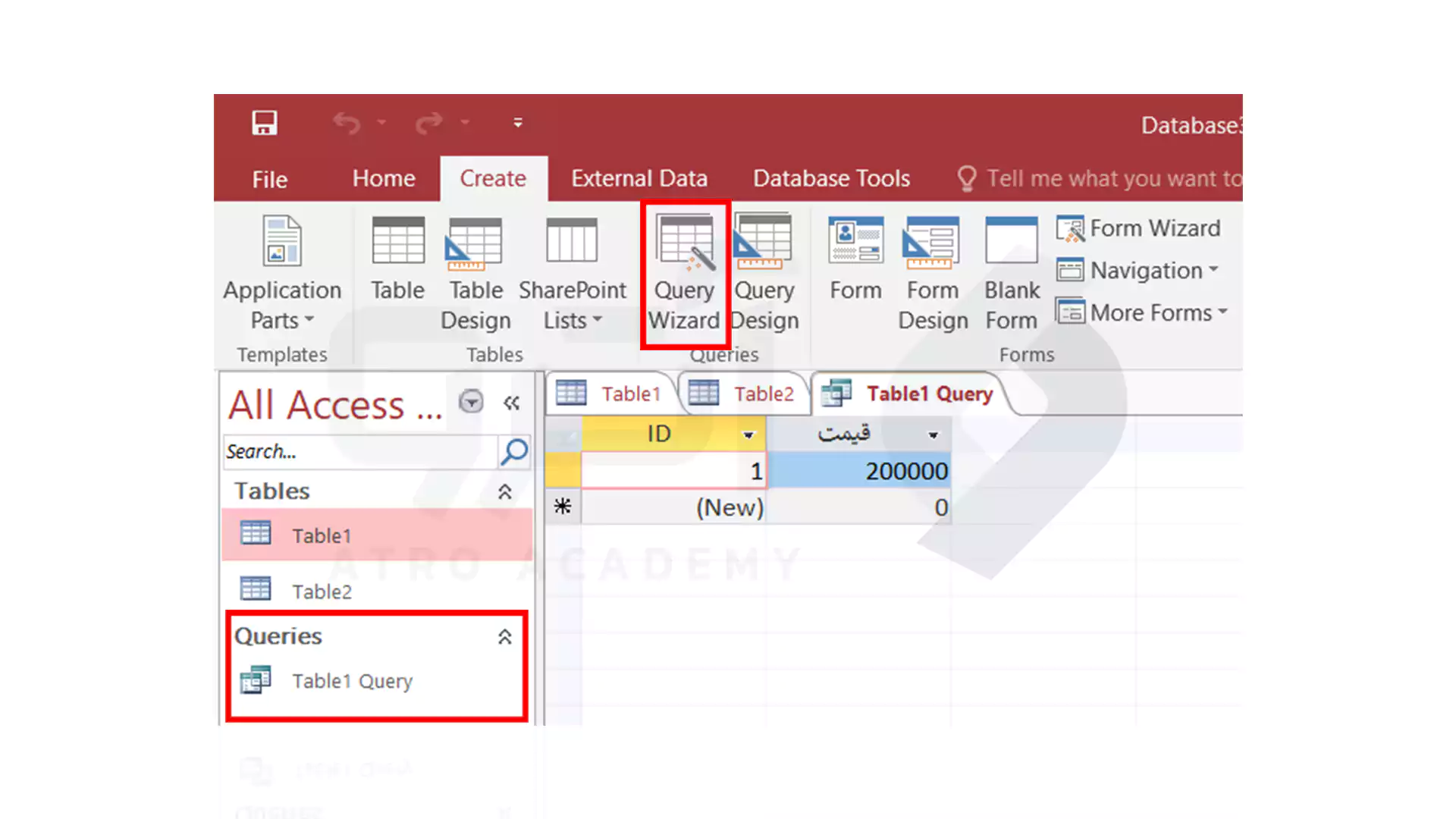
3_ فرم ها (Forms)
از فرم ها می توان برای اضافه کردن و ویرایش داده ها استفاده کرد. پس از انتخاب جدول مورد نظر برای ایجاد فرم، بر روی دکمه Form کلیک کنید.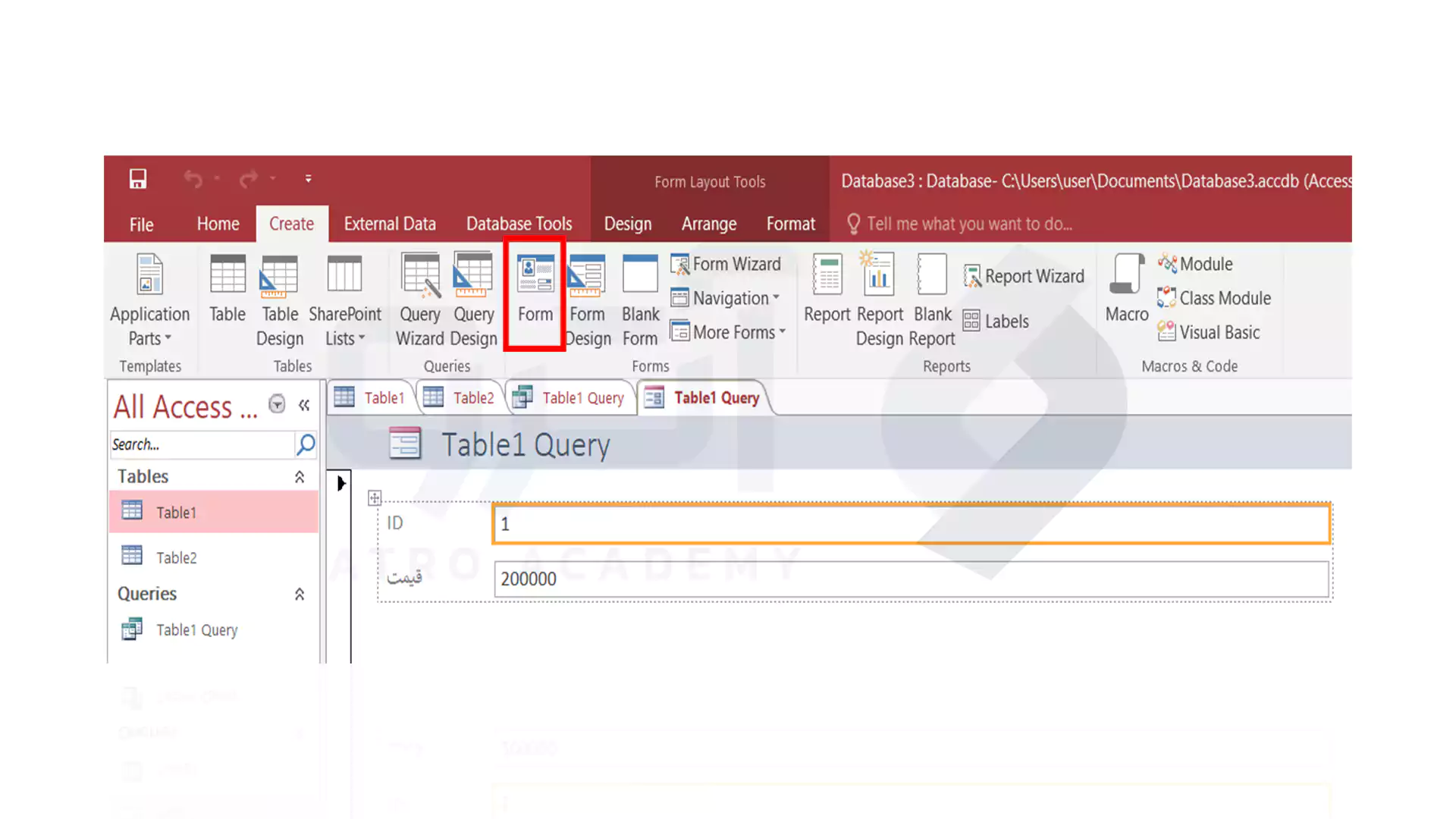
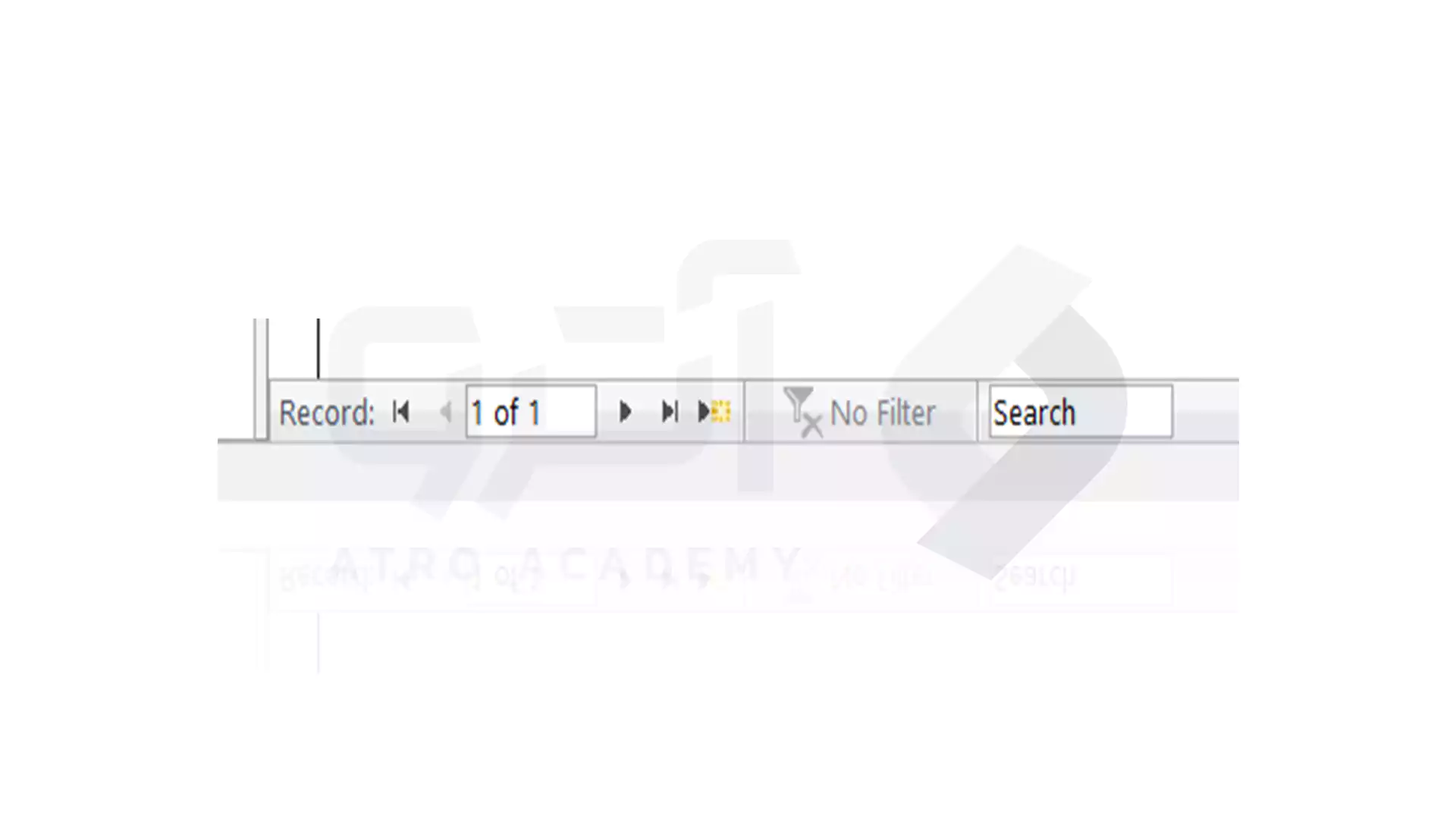
با کلیک بر روی گزینه Datasheet که در گوشه سمت چپ بالا قرار دارد، از جدول استفاده کنید.
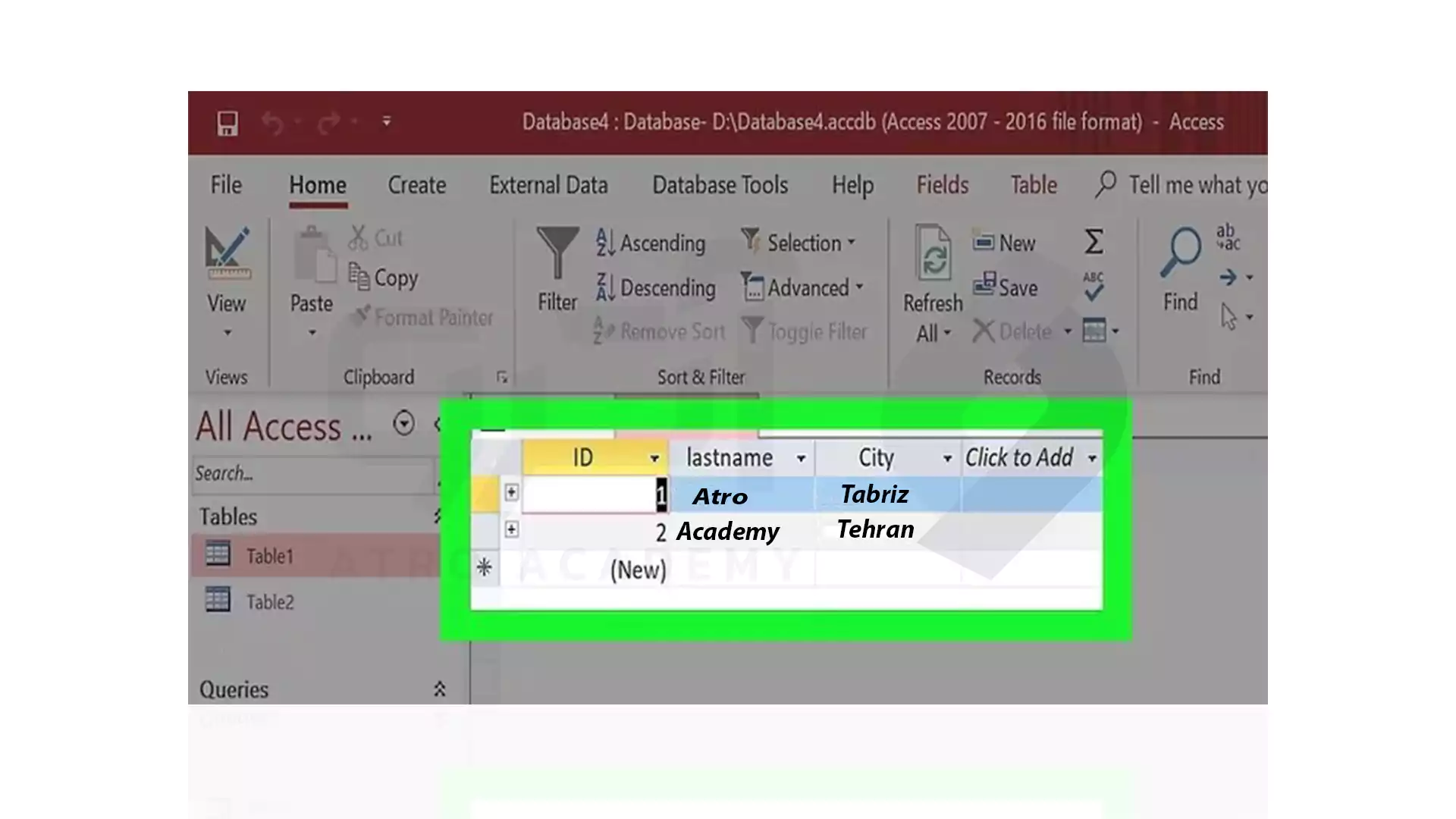
می توانید متن ها را در فیلد ها ویرایش کنید تا داده ها را تغییر دهید.
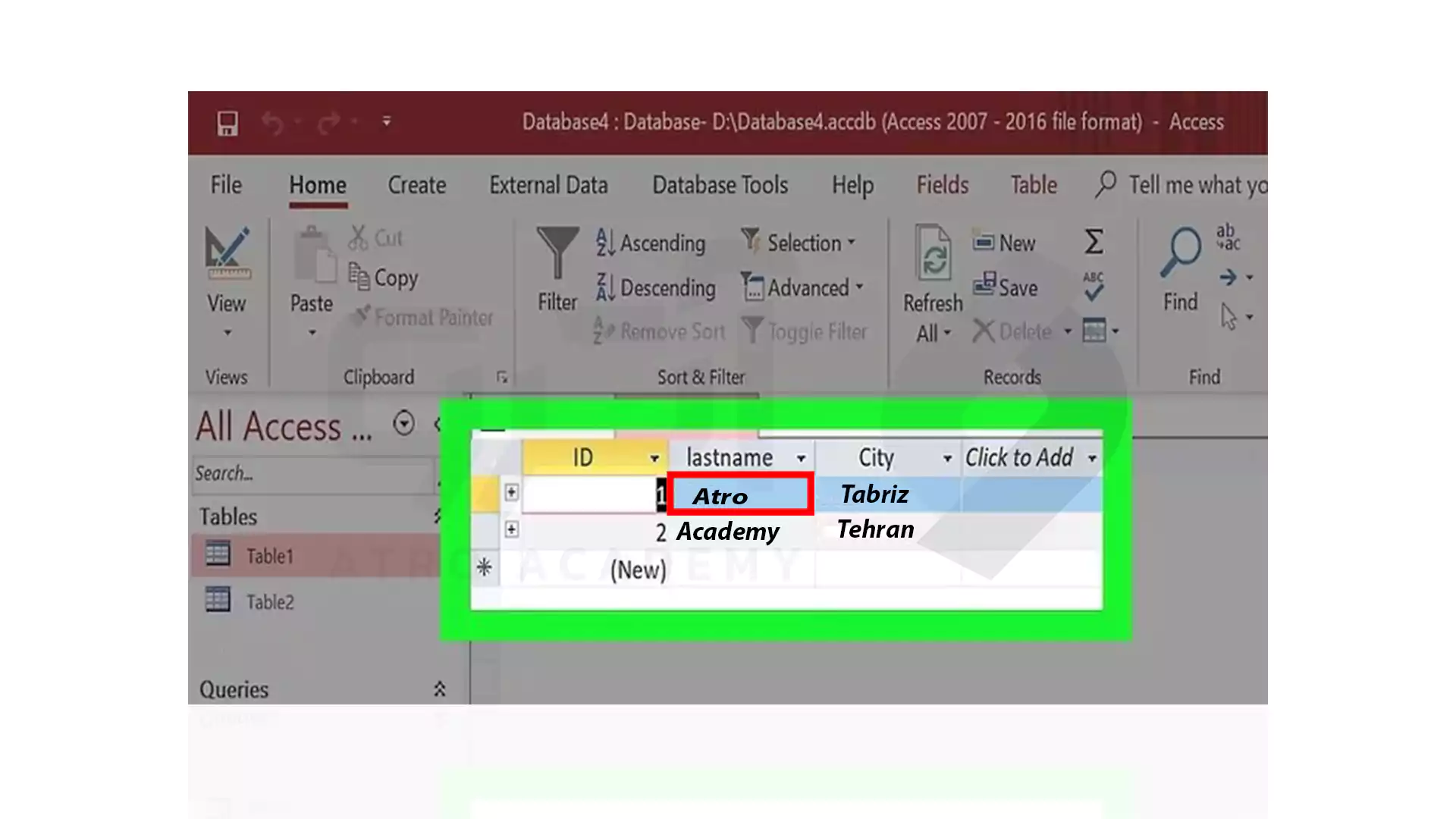
برای اضافه کردن رکورد های جدید، بر روی گزینه Add Record کلیک کنید.
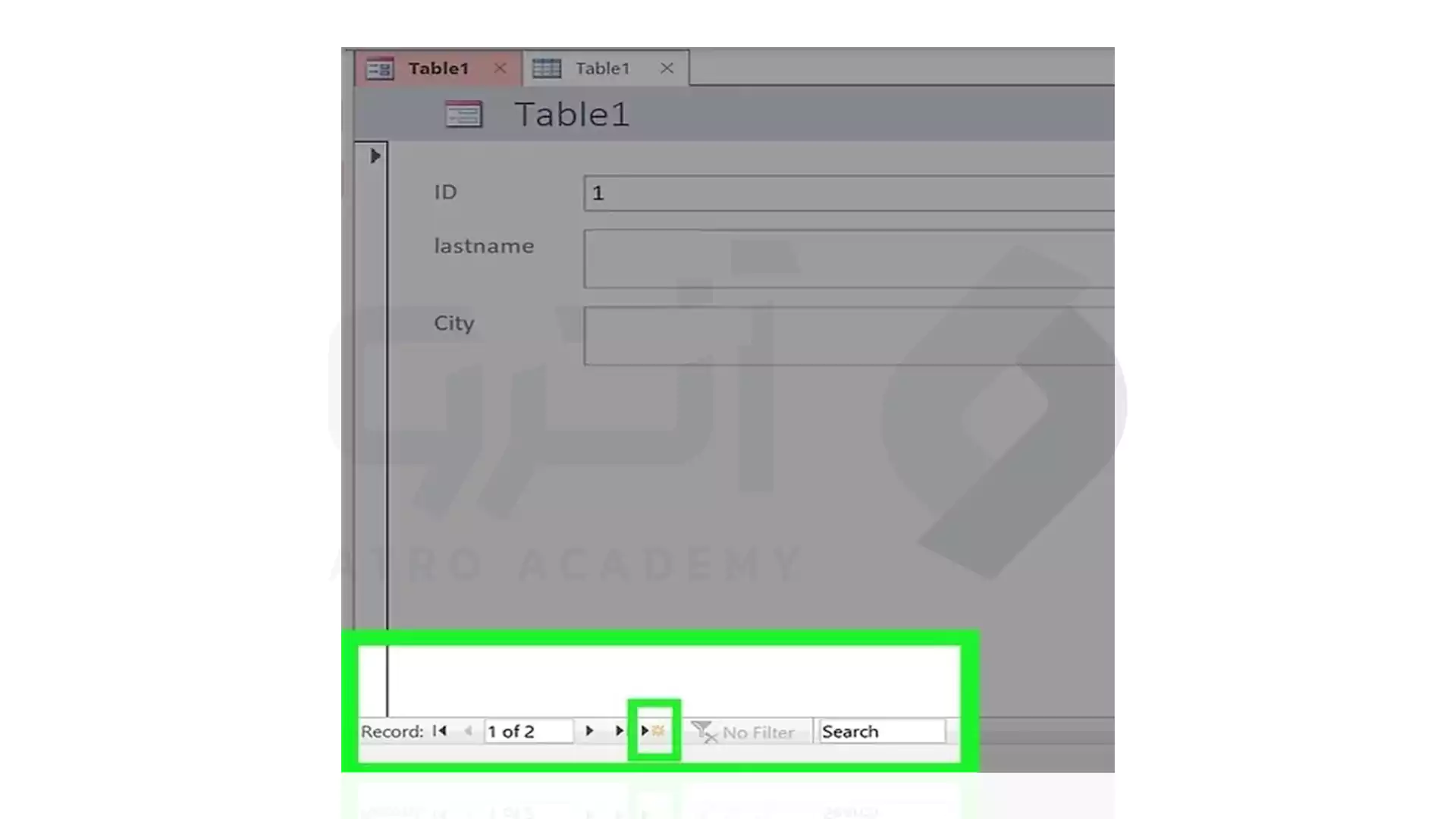
4_ گزارش (Report)
از گرارش ها برای تجزیه و تحلیل و پاسخ دهی به سوالات خاص استفاده می کنیم. گزارش ها داده را از جدول های ایجاد شده و یا کوئری ها می گیرند. سه نوع گزارش در تب Create وجود دارد:- Report
یک گزارش خودکار ایجاد می کند. - Blank Report
گزارشی خالی ایجاد می کند که با مقادیر دلخواه خود می توانید آن را پر کنید. - Report Wizard
در فرآیند ایجاد گزارش شما را راهنمایی می کند تا شما بتوانید داده های خود را انتخاب و گروه بندی کنید.
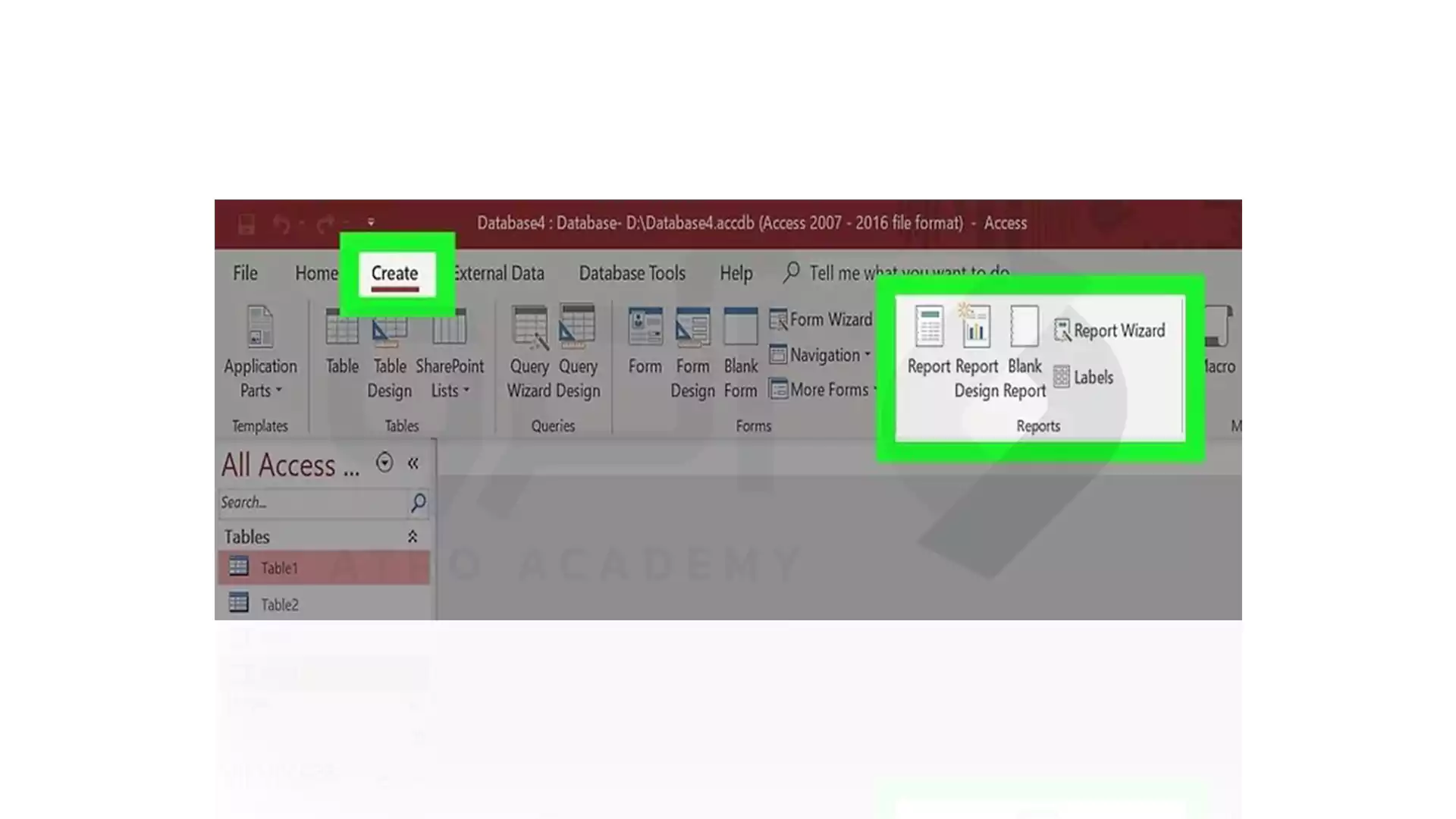
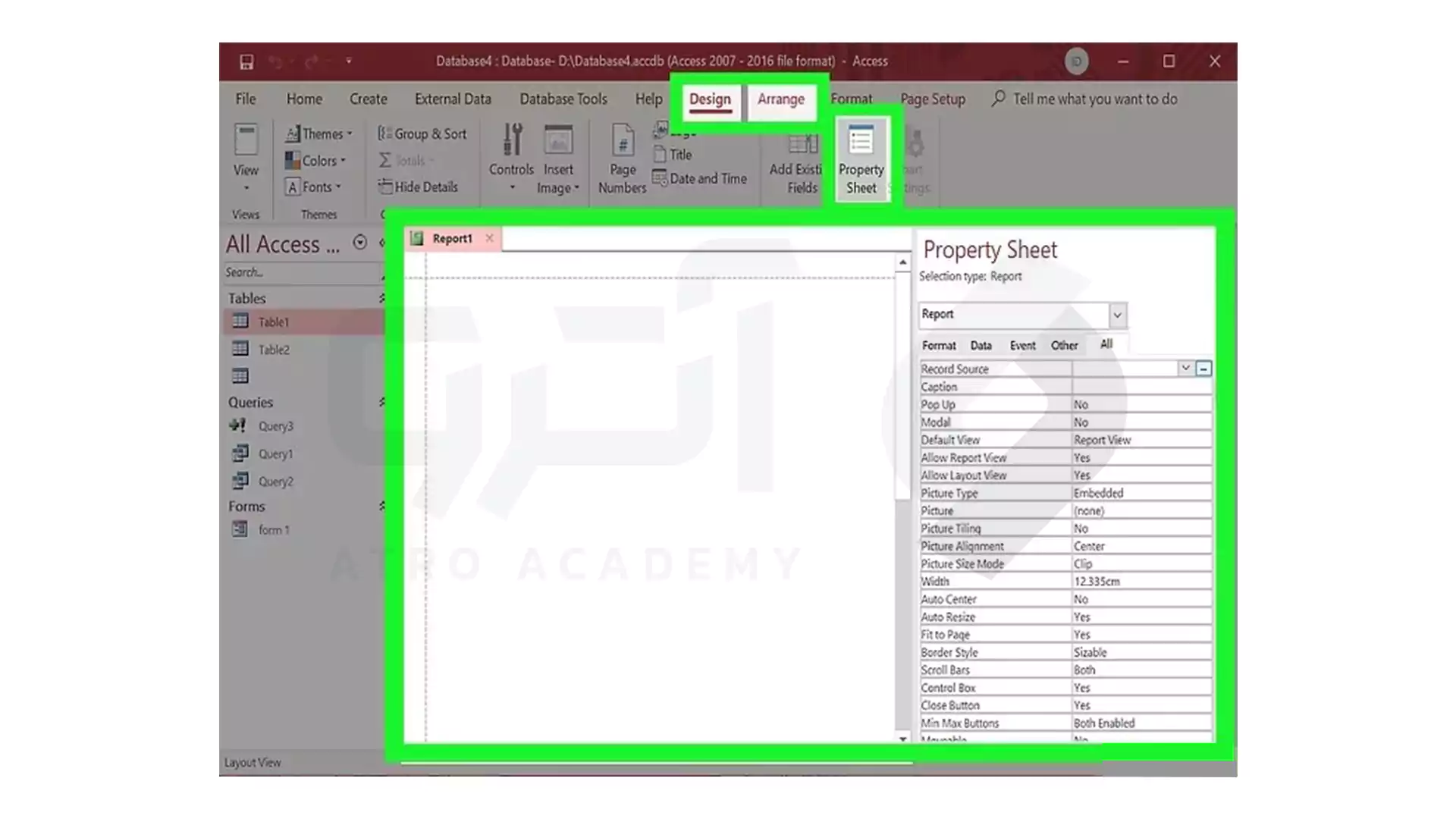
ذخیره فایل Access
مرحله نهایی بعد از ثبت و ویرایش داده ها، ذخیره کردن آن است. برای این کار ابتدا باید از قسمت File به قسمت Save As بروید. در اینجا مشاهده خواهید کرد که گزینه های زیادی را برای نحوه مورد نظر خود برای ذخیره خواهید داشت.